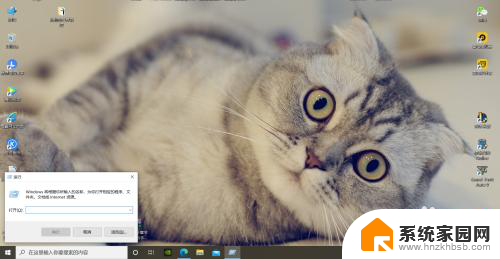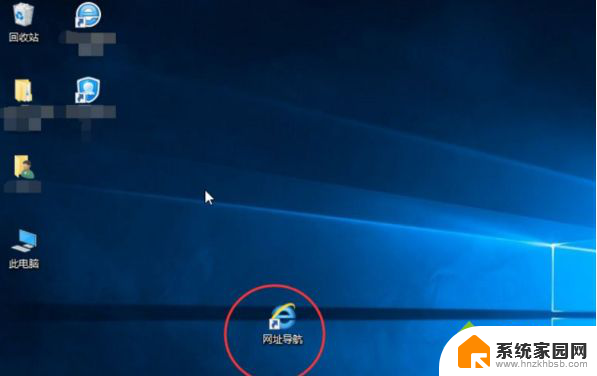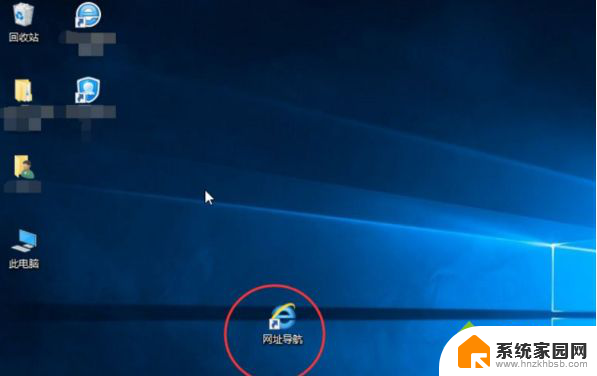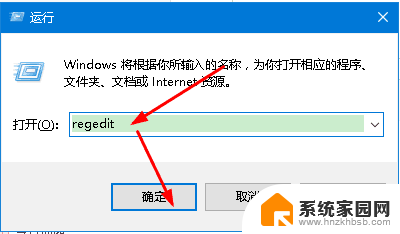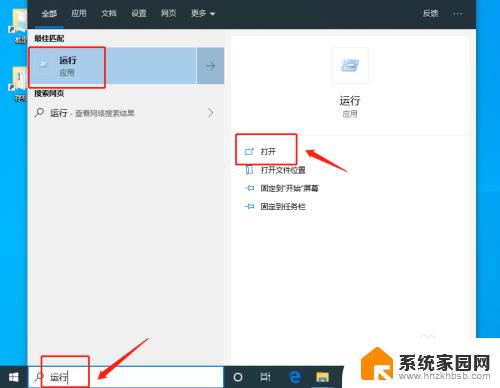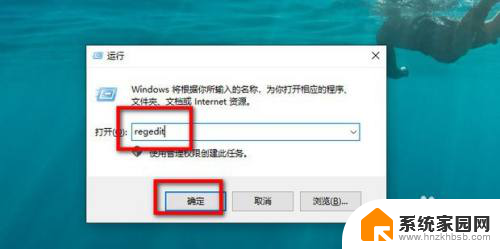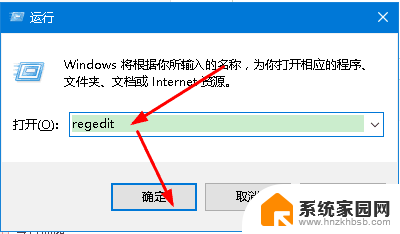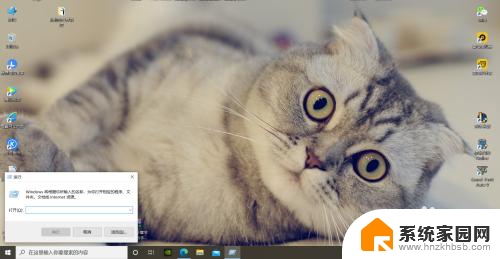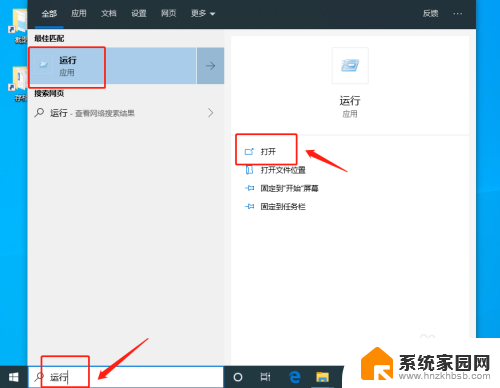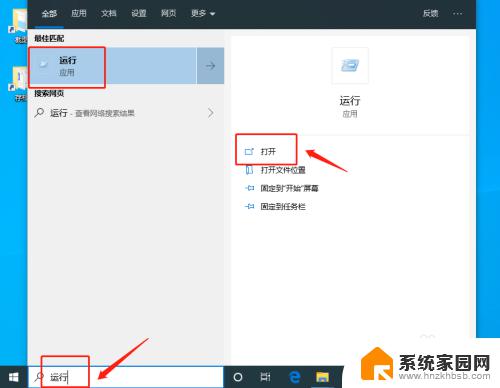桌面图标怎么有个箭头 Win10桌面快捷方式箭头丢失怎么办
在Win10系统中,我们经常会在桌面上看到各种快捷方式的图标,但有时候我们会发现这些图标上出现了一个小箭头,这个箭头通常表示该图标是一个快捷方式,但有时候我们可能会觉得这个箭头影响了桌面的美观,想要将其去除。当我们发现桌面快捷方式上的箭头丢失时,应该如何处理呢?接下来就让我们一起来探讨一下这个问题。
具体操作如下:
1、Win10系统在默认情况下,桌面快捷方式图标会有个小箭头显示。但是有用户发现,快捷方式图标上的小箭头离奇消失不见了;
2、在桌面空白的地方,点击【右键】,打开的右键菜单项中,选择【新建 - 文本文档】;
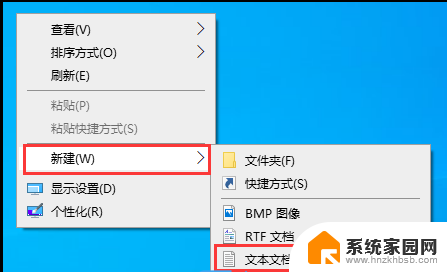
3、新建 文本文档 - 记事本窗口,输入以下命令:
reg delete “HKEY_LOCAL_MACHINE\SOFTWARE\Microsoft\Windows\CurrentVersion\Explorer\Shell Icons” /v 29 /f
taskkill /f /im explorer.exe
start explorer
pause
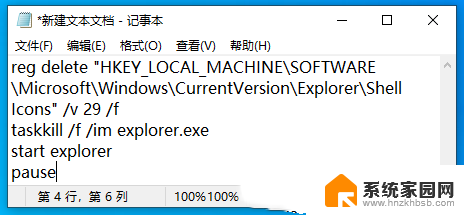
4、接着点击左上角的【文件】,在打开的下拉项中。选择【 另存为 (Ctrl + Shift + S) 】;
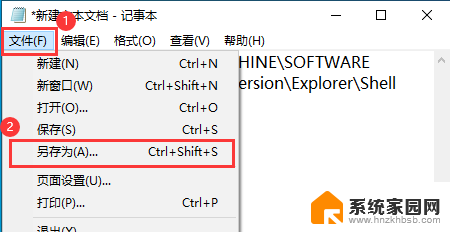
5、另存为窗口,注意三个地方:
1)文件另存为的路径
2)文件名填入以【.bat】结尾的名称,保存类型选择【所有文件】
3)编码选择【ANSI】
最后点击【保存】。
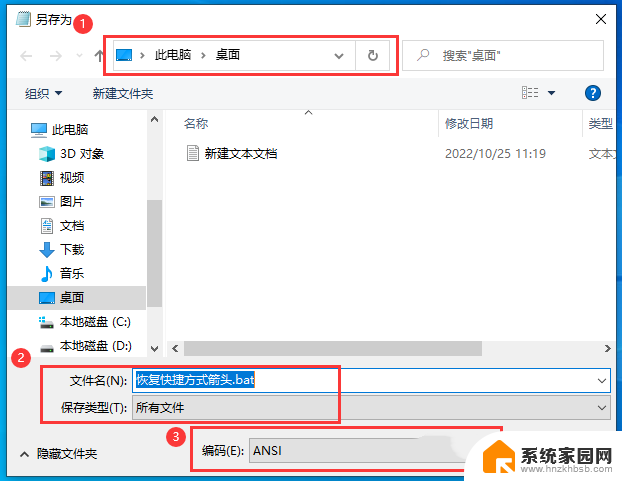
6、找到并选择刚才另存为.bat后缀的文件,点击【右键】,在打开的右键菜单项中,选择【以管理员身份运行】;
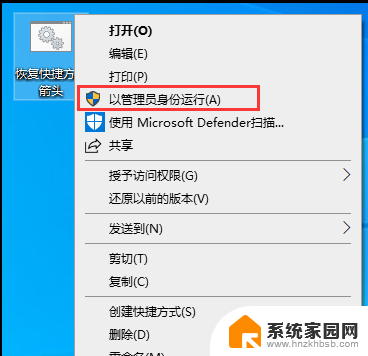
7、用户账户控制窗口,你要允许此应用对你的设备进行更改吗?点击【是】;
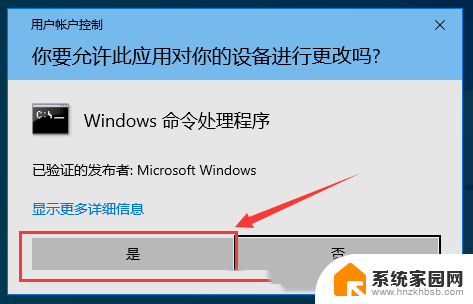
8、命令执行过程,按【任意键继续...】;
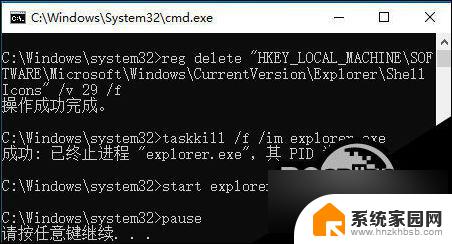
9、桌面快捷方式图标上的小箭头就可以恢复啦。
以上就是桌面图标怎么有个箭头的全部内容,有需要的用户可以根据小编的步骤进行操作,希望对大家有所帮助。